
今回は、Logicool のPRをしている 共同ピーアール株式会社様 よりご提供頂いた ウェブカメラ「Logicool HD プロウェブカム C920r」のレビューをします。
動画配信をしている方や、WEBカメラを検討している方は、ぜひ参考にしてみてください。
目次
商品紹介
このウェブカメラは、テレビ電話や動画撮影のさい、最大フルHD(1920×1080P)/ 30fps で、高画質でクリアな動画を撮影することが可能です。
カメラ部分に、フルHDガラスレンズを搭載し、5エレメントのガラスレンズで、シャープでクリアな画質。
さらに、プレミアムオートフォーカスを搭載し、高解像度をスムーズで精確に調整を行ってくれるから、非常に高精細な画質を実現しています。
また、薄暗い場所でも、鮮やかにハッキリとした映像を映しだすことができる自動HD光補正機能を備えています。
音声では、カメラの両サイドにマイクを搭載し、どの角度からでも音声をキャッチして自然でクリアな音声を残すことができます。
そんな、ウェブカメラを実際に使用してみて、以下の気になる点を重点的に確認していこうと思います。
- 装着感
- 操作性
- 映像(画質)
- 音声
ウェブカメラはこう言ったところが気になる点ではないでしょうか。実際に使用してみてこの 商品の特徴 と 実際に使用した感想 を詳しくレビューしていきます。
「開封」:見た目もカッコ良くカメラが一目でわかる
外箱は、高級感のある箱に収納されており、一目でウェブカメラだとわかるように収納されているのがわかります。

パッケージを開くと、紙が3枚にウェブカメラが厚い紙にピッタリとハマって収納されていました。

内容は、取り付け方法、ウェブカメラ(ケーブル付)、2年間の保証書、製品についてのお知らせとなっています。
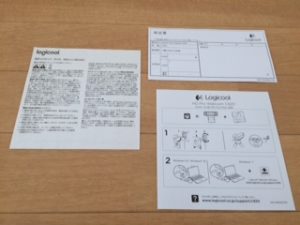
取り付け方法が絵でわかりやすく説明されており、取り付け方で困る人はいないと思うぐらいわかりやすいです。
「外観」:コンパクトサイズでケーブルが長め
手のひらサイズのウェブカメラで、カメラの後ろ部分にケーブルが付いています。

若干長めのケーブルだからPCのUSBポートに繋ぐ時でも問題なく繋ぐことができます。

カメラの底部部分に可動式のクリップスタンドは、高さや位置の調整が細かくできるようになっており、クリップスタンドの下部には、三脚用のネジ穴が付いているので、三脚にも取り付けて使用することができます。

また、PCのベゼル(パソコンのフチなど)にひっかけるように取り付けることができるため、内蔵のウェブカメラのように使用することもできます。

こちらもまた、高さや角度の調整を細かくできるようになっています。
「装着感」:ひっかけて装着するには若干不安
今回はPCのベゼルにひっかけて装着してみましが、高さや角度の調整は細かくできるものの、しっかりとした固定感は得ることがないため、若干の不安は残りました。

ノートPCにを閉じるさいは、角度が変わってしまい、ウェブカメラがポロッと取れてしまうので、それほど手間ではありませんが、使用する際は毎回設置する必要があります。

しかし、小型三脚を使用すればしっかりと固定できますし、角度や高さ調整もより簡単に調整できるようになるため、動画撮影する時には小型三脚がしっかりと固定されて使いやすいかと思います。
「操作性」:初めての方でも簡単に操作できる
初めて使用する方は、誰でも操作に不安がありますよね。
Logicoolのウェブカメラなら、直接ウェブサイトからダウンロードできる専用ソフトの「Logicool ウェブカム ソフトウェア」(Windowsのみ)をダウンロードすれば、簡単にすぐに使用して操作することができます。
ダウンロード中に ウェブカメラ USB2.0 の コネクター を PCのUSBポート に接続するだけだから簡単です。
ダウンロードしたら、後は静止画撮影や動画撮影を選択してワンクリックで撮影することができますし、カメラの角度調整は、本体からも可能ですが、Logicool ウェブカム ソフトウェアを使用して、リアルタイムでの画面の角度調整や拡大・縮小もコントローラー機能で安易に調整可能です。
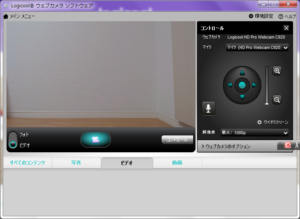
撮影した動画や画像は Twitch・YouTube・Facebook・Twitter などの SNS にすぐに共有することができます。
また、動体検知機能を使用して、動体を検出すればすぐに録画することができ、防犯対策にもなりますし、動体検出の感度も変更することができます。
ウェブカメラが動作している時はカメラの左右部分が括弧のように青く光るので、一目ですぐにわかりますよ。

実際「Logicool ウェブカム ソフトウェア」を使用して、操作はすべて簡単にでき、初めての方でもすぐに撮影やテレビ電話などが楽しめます。
「映像(画質)」:キレイな画質でストレスフリー
テレビ電話や動画撮影など画質が悪いと、伝えたいことも上手く伝わらなかったりとストレスに繋がりかねません。
「Logicool HD プロウェブカム C920r」なら、最大の解像度フルHD(1920×1080P)と高解像度で撮影ができます。
薄暗い場所でも撮影してみたんですが、はっきりとクリアで鮮明な動画を撮影することができ、解像度も 360P・480P・720P・1080P から選択できて、すぐに切り替えることもでき、用途やシーンに合わせて使い分けして撮影できます。
最高画質の 1080P の場合、拡大が1段階しかできませんが、個人的には基本的に固定して使用するものなので、それほど気にする必要がないと思います。
また、静止画撮影では1500万画素の撮影ができ、解像度は、2.0MP・3.0MP・6.0MP・15.0MP から選択して撮影することが可能です。一番低い解像度の 2.0MP でも 1920×1080 と高解像度なので、鮮明に感じると思います。

解像度:2.0MP(1920×1080)

解像度:15.0MP(5168×2907)
やはり、画質が非常に鮮明でクリアな撮影をすることができるので伝えやすく、薄暗い場所でもクリアに映し出すことができるから、全くストレスを感じることはないです。
「音声」:クリアで周囲の雑音も気にならない
動画撮影やテレビ電話でも重要なポイントですよね。
「Logicool HD プロウェブカム C920r」は、カメラの左右にマイク(ボツボツ部分)が1台づつ搭載されており、小さな声で撮影してもしっかりと音声を拾ってくれました。

しかも、ノイズキャンセリング機能が搭載されているから、周囲の雑音も気になりませんし、音声は非常に優秀です。
まるで、そこにいるかのような臨場感とクリアな音声でビックリするくらいしっかりと映像に残すことができます。自然なステレオオーディオを実現した音声で撮影するのも楽しいです。
まとめ
若干、不安要素がありますが、使い方によっては全く気にすることはありません。映像(画質)と 音声 と 操作性 の快適さは、初めての方でもビックリするくらい優れていることを感じさせてくれます。
- 装着感「△」
ノートPCのベゼル装着のさいは、ジャストフィットの位置にしなければ、若干のグラつきがみられるが、その他の装着法では快適 - 操作性「○」
初めての方でも簡単に接続でき、専用ソフトを使用すればすぐに撮影開始でき、SNS共有も容易 - 映像(画質)「○」
動画撮影やテレビ電話では高解像の撮影でクリアで鮮明な撮影ができ、薄暗い場所でもOK。静止画も1500万画素と高画質で撮影可能 - 音声「○」
小さな声でもしっかりと拾って撮影し、周囲の雑音をクリアにしてくれる
ほとんどが大満足できるウェブカメラだと思います。
安価なカメラだと画質に不安や不満になるかと思いますが、「Logicool HD プロウェブカム C920r」なら不満に感じることはほとんどないと思います。
やはり動画撮影をするなら、高画質な映像をみんなに届けたいですよね。興味がある方や買い替えたいと思った方は、ぜひ参考にしてみてください。
その他にも、目的別におすすめのカメラがあるので、こちらも参考にしてください。




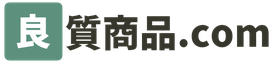





コメント